5분 안에 이런 내용을 알려 드려요!
유튜브 뮤직비디오 같은 동영상 파일에서 음원만 추출하고 싶으신가요? 그럴 때는 MP4 같은 동영상 파일을 MP3로 변환해 주는 프로그램을 사용하면 됩니다.
국내 개발사가 만든 카카오 인코더는 다양한 포맷의 동영상 및 오디오 변환 출력을 지원하는 인코더 프로그램입니다. MP4를 포함한 다양한 포맷의 동영상에서 MP3 음원을 만들 수 있습니다. 오늘 글에서는 카카오 인코더로 동영상 MP3 추출하는 방법을 알려 드리겠습니다.
Part 1 카카오 인코더로 동영상 MP3 추출
그럼 먼저 카카오 인코더로 동영상에서 MP3 음원을 추출해 보겠습니다. 이번 예제에서는 뮤직비디오 MP4 파일을 사용하였습니다. (참고로 뮤비 파일은 원더쉐어 유니컨버터의 다운로드 기능으로 받은 유튜브 영상입니다.)
01of 04카카오 인코더 설치 및 실행
먼저 카카오 툴즈 홈페이지에서 프로그램을 다운 받아 설치합니다. 참고로 여기서 잠깐! 카카오(Cacao) 인코더는 국민 앱인 카카오(Kakao)와는 아무 관계가 없는 별도의 회사입니다. 영어 스펠링도 다르니 헷갈리지 마세요!
카카오 인코더는 무료 프로그램이므로 원하는 컴퓨터에 마음대로 설치하고 사용할 수 있습니다.
프로그램을 처음 실행하면 아래와 같은 화면이 나옵니다. 기본 화면에는 파일 리스트와 정보 창이 구분되어 있습니다.
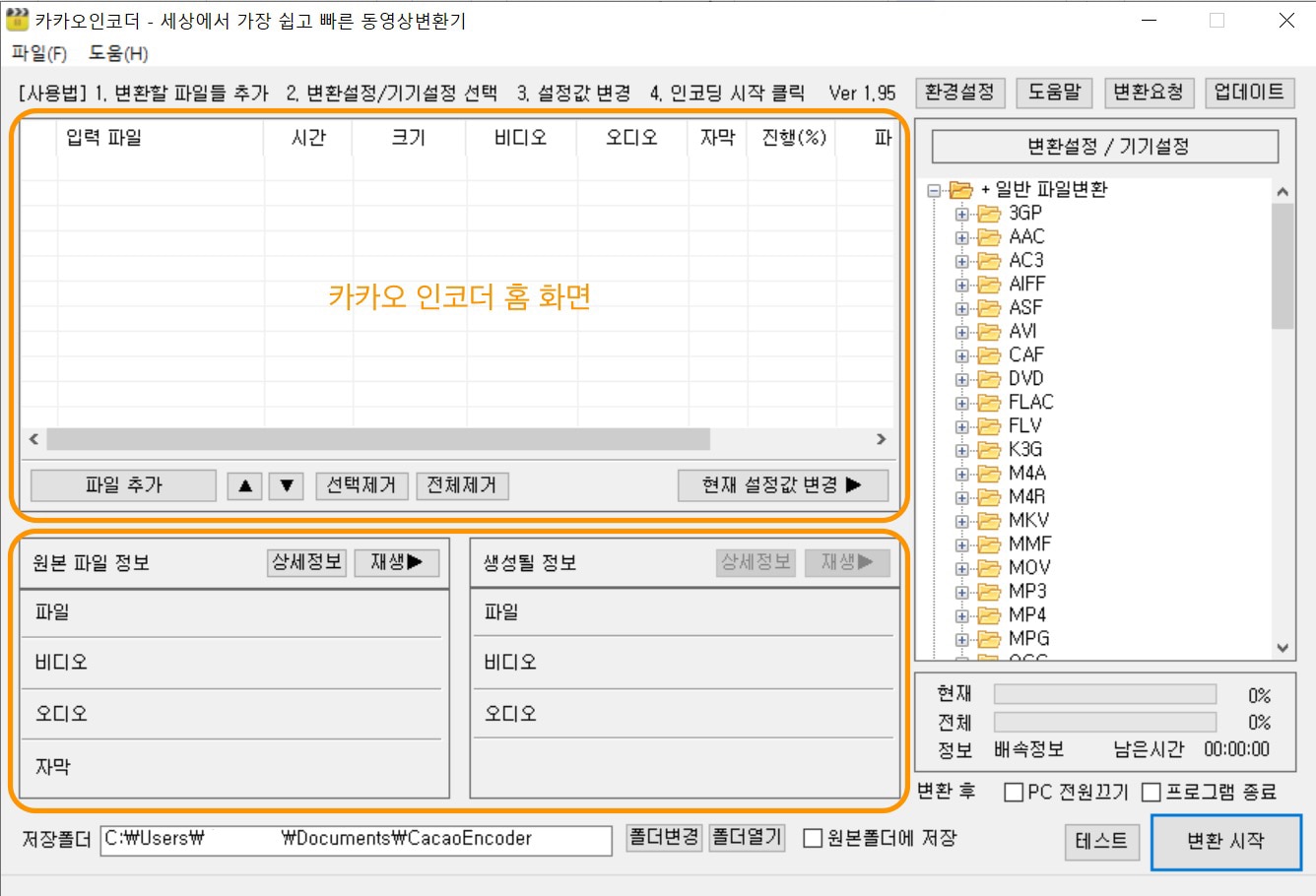
02of 04파일 불러오기
다음은 아래쪽에 있는 파일 추가 버튼을 클릭하거나 탐색기에서 직접 드래그 앤 드롭하여 MP3로 변환하고 싶은 동영상 파일을 추가합니다.
파일을 불러오면 재생 시간, 크기, 자막 유무 및 동영상/오디오 코덱 같은 정보가 파일 항목에 자동으로 표시됩니다.
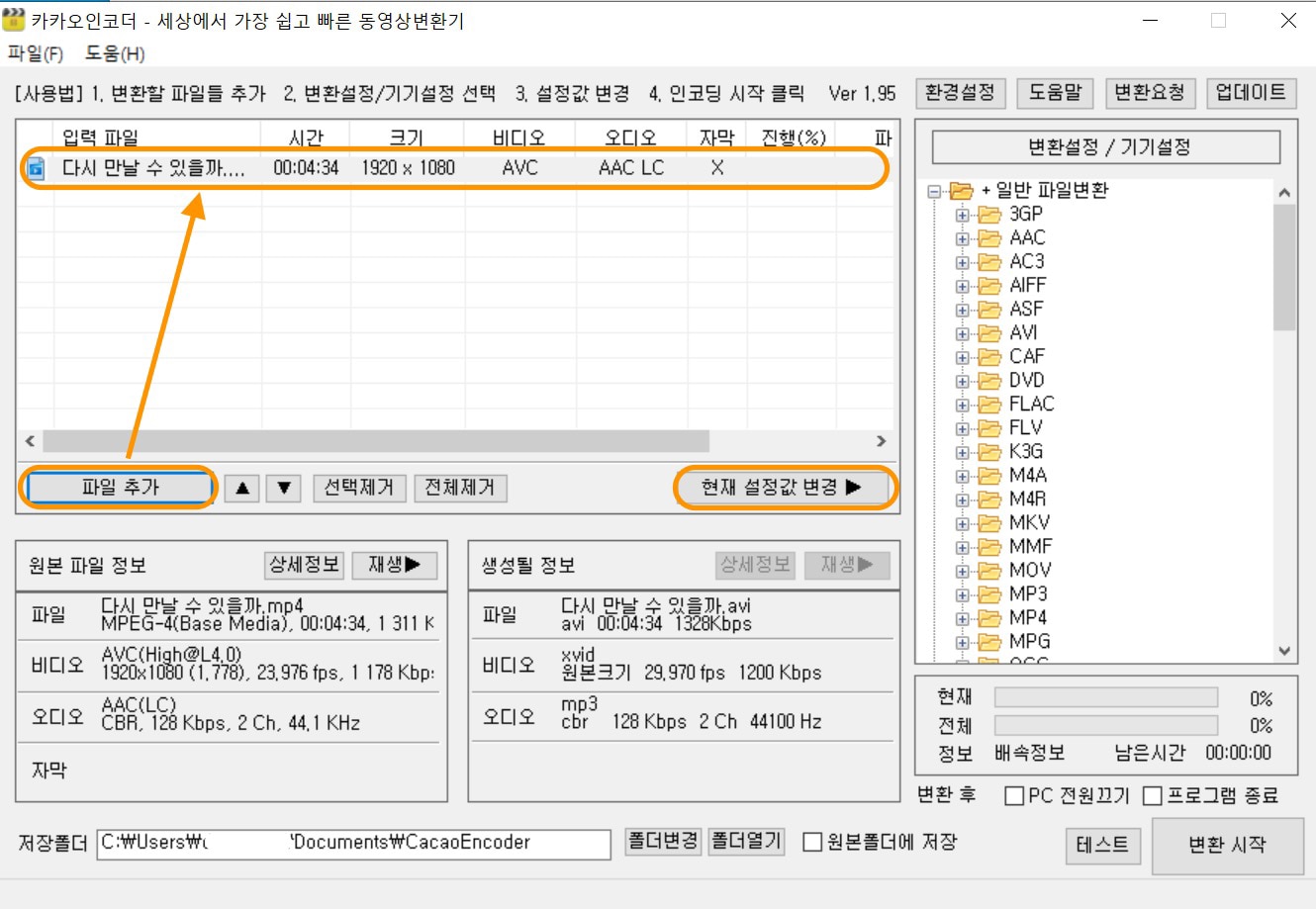
03of 04현재 설정값 변경하기
파일을 불러온 뒤, 가운데에 있는 현재 설정값 변경 버튼을 클릭합니다. 설정 메뉴로 들어가면 파일 포맷, 비디오/오디오 코덱 및 세부 옵션, 자막 및 재생 속도 같은 옵션을 다양하게 변경할 수 있습니다.
제일 먼저 상단의 파일 포맷 드롭다운 메뉴에서 MP3를 선택합니다. 다음은 오디오 코덱 옵션 변경에서 스테레오/모노, 비트 레이트, 볼륨 등을 원하는 대로 설정해 줍니다. 비트 레이트는 128Kbps가 일반적이며, 더 고음질을 원할 경우 192Kbps 이상으로 설정하면 됩니다.
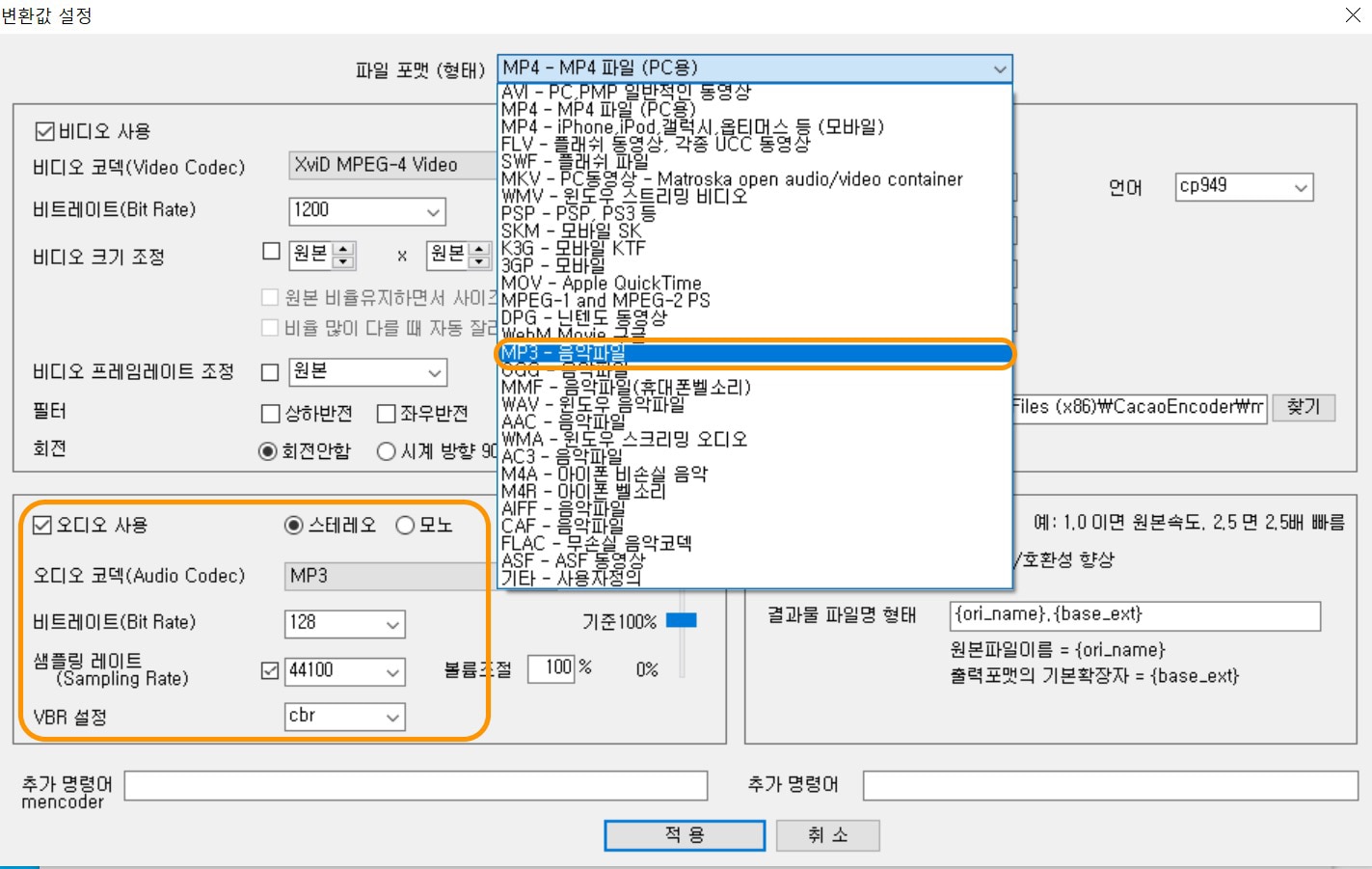
이번 예제는 영상을 MP3 오디오로 변환하는 것이므로 동영상이나 자막 관련 옵션은 설정할 필요가 없습니다.
04of 04MP4 MP3 변환하기
모든 옵션을 설정하였으면, 확인을 누릅니다. 그럼 메인 화면 아래의 생성될 파일 정보에서 변환할 파일의 주요 내용을 볼 수 있습니다. 마지막으로 변환 시작 버튼을 누르면 동영상 MP3 추출이 진행됩니다.
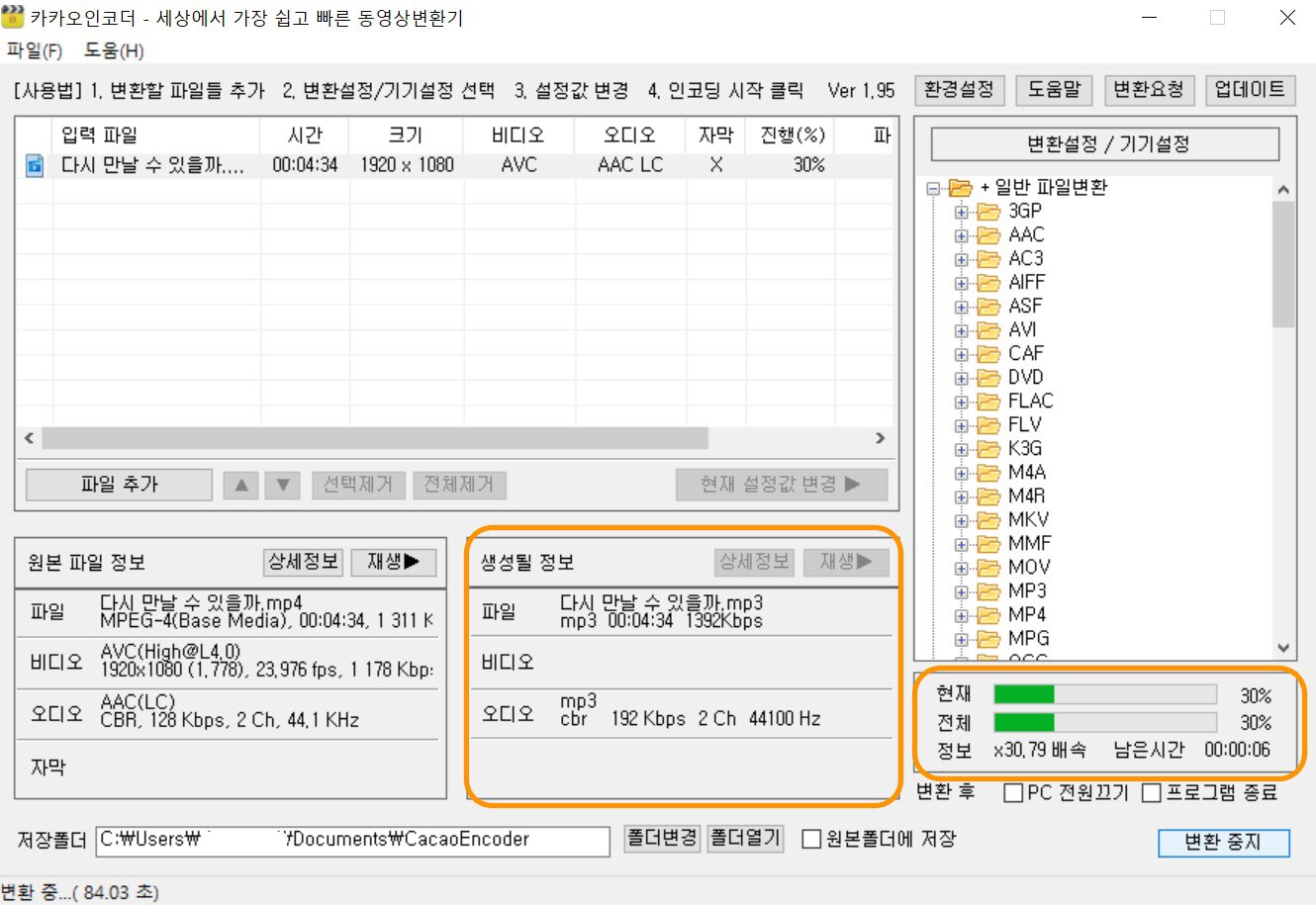
Part 2 유니컨버터로 MP3 추출 및 편집하기
카카오 인코더는 편리하지만 포맷 변환 이외의 기능은 거의 없는 것이 단점입니다. 원더쉐어 유니컨버터는 동영상 및 오디오 파일 변환 기능뿐만 아니라 다양한 편집 및 부가 기능을 지원하는 프로그램으로 카카오 인코더의 좋은 대안이 될 수 있습니다.
유니컨버터의 변환 기능은 1,000여 가지가 넘는 파일 포맷 간 변환을 지원합니다. 물론 MP4 MP3 변환도 가능하며, 출력 형식 프리셋이 설정되어 있어 MP3뿐만 아니라 다양한 포맷의 오디오 파일로 변환할 수 있습니다.
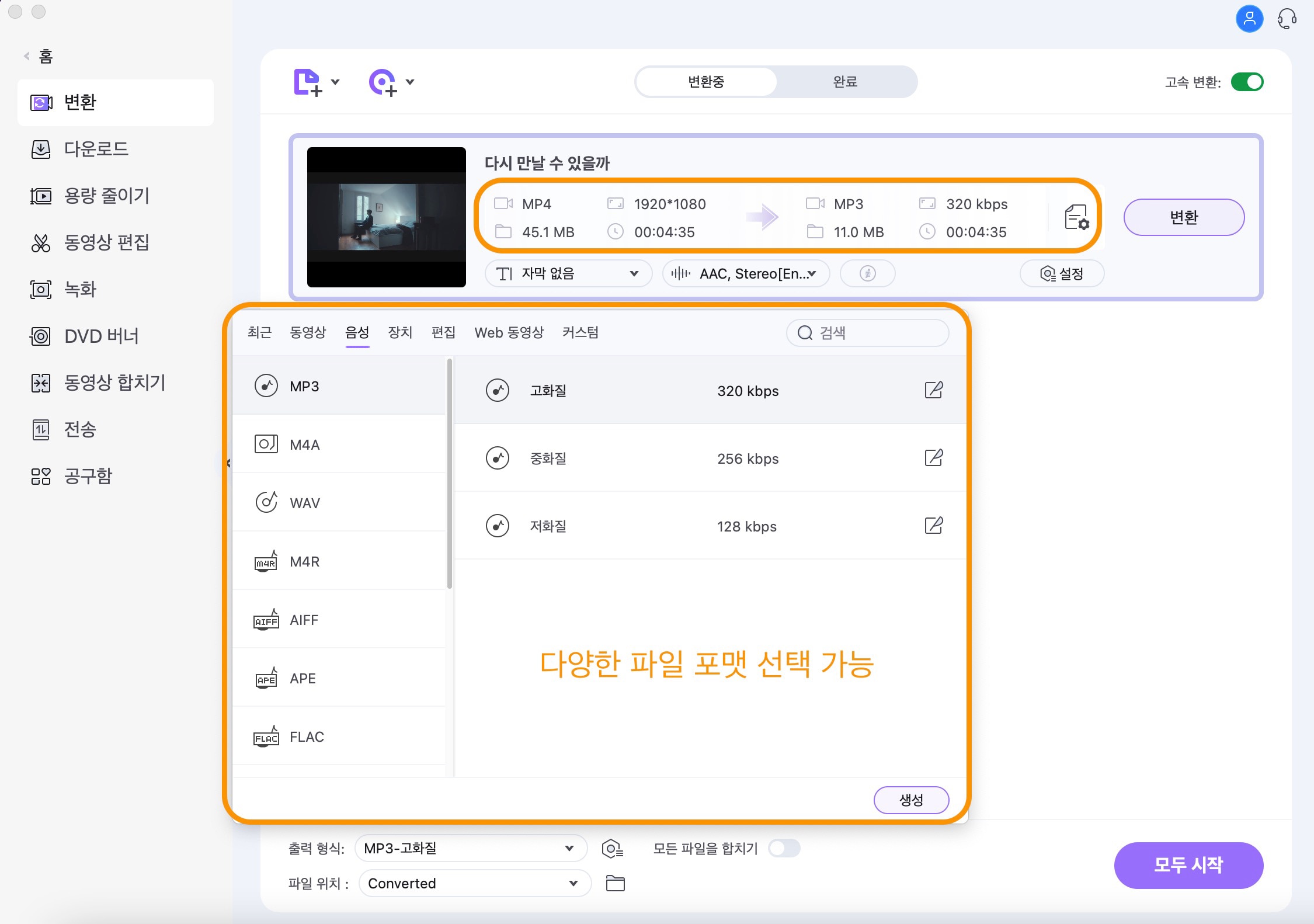
유니컨버터는 이 밖에도 동영상 자르기, 합치기, 필터 효과 삽입 같은 편집 기능을 지원합니다. 그리고 위의 예제에서 사용한 뮤비 영상처럼 유튜브, 틱톡 등의 동영상 다운로드 기능도 있으며 인강 및 화상 회의 등의 화면 녹화도 할 수 있습니다.
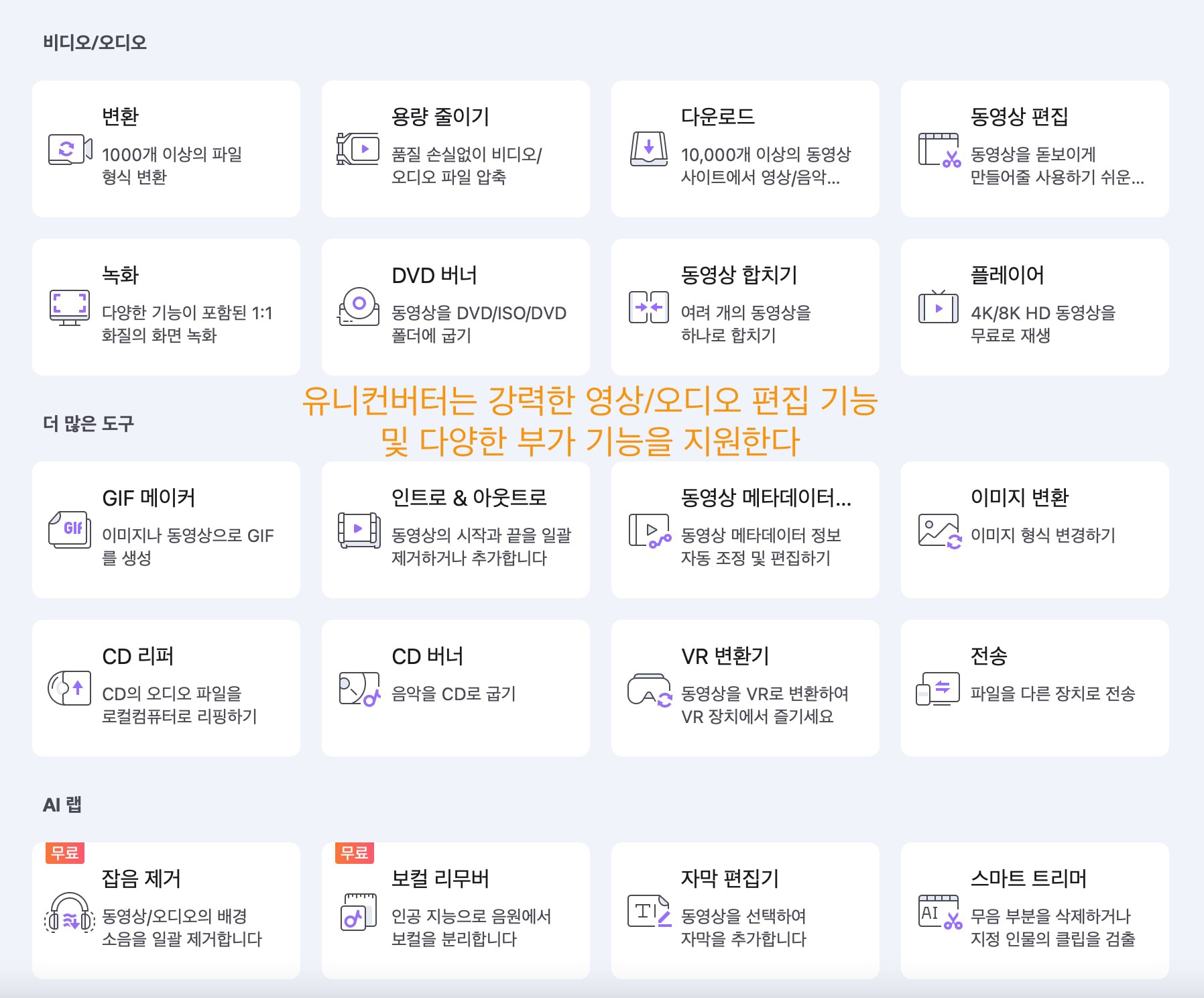
유니컨버터의 주요 기능은 무료 체험판에서 사용해 볼 수 있으므로 프로그램을 다운 받아 설치해 보시길 추천드립니다.
마치며
오늘은 카카오 인코더와 유니컨버터를 활용해 동영상에서 MP3 음원을 추출하는 방법을 알려 드렸습니다. 그리고 유니컨버터가 지원하는 다양한 부가 기능에 대해서도 알아보았습니다. 그럼 이번 글이 도움이 되셨길 바랍니다.



